Użyj reprezentacji poziomu szczegółu, aby określić, które komponenty są wczytywane do pamięci lub aby utworzyć reprezentację pojedynczej części. Można utworzyć wiele reprezentacji, aby wczytywać różne aspekty zespołu i zarządzać jednocześnie zużyciem pamięci.
Reprezentacje widoku szczegółu można przełączać w dowolnej chwili. Aby aktywować reprezentację, kliknij dwukrotnie jej nazwę w przeglądarce, lub kliknij reprezentację prawym przyciskiem myszy i wybierz polecenie Aktywuj.
Badanie reprezentacji widoku szczegółu definiowanych przez system
Wszystkie zespoły zawierają pięć zdefiniowanych systemowo poziomów szczegółu:
- Główny (domyślny)
- Wszystkie komponenty wyłączone
- Wszystkie części wyłączone
- Wszystkie elementy biblioteki Content Center wyłączone
- Wszystkie włączone
Aby otworzyć plik ze zdefiniowanym systemowo lub przez użytkownika aktywnym Poziomem szczegółu, kliknij przycisk Opcje w oknie dialogowym Otwórz plik, a następnie wybierz odpowiedni poziom szczegółu i naciśnij przycisk Otwórz. Sprawdź efekt wyboru jednej z systemowych reprezentacji Poziomu szczegółu, używając jednego z własnych plików zespołu lub jednego z przykładowych plików modelu.
- Otwórz dowolny plik zespołu, na przykład Engine.iam.
- W przeglądarce rozwiń drzewo folderu Reprezentacje, a następnie drzewo Poziom szczegółu.
Domyślnie wybrana jest reprezentacja Główna i wszystkie komponenty zespołu wczytywane są do pamięci. Przewiń strukturę przeglądarki, aby przejrzeć listę plików.
- W przeglądarce kliknij dwukrotnie reprezentację Wszystkie elementy Content Center wyłączone. W przypadku pliku Engine.iam z pamięci i okna graficznego usunięte zostaną niektóre podkładki i śruby. Przewiń strukturę przeglądarki - komponenty biblioteki Content Center są wyłączone (ich nazwy wypisane są tekstem przekreślonym).Uwaga: Reprezentacja Wszystkie elementy biblioteki Content Center wyłączone powoduje wyłączenie wszystkich komponentów zapisanych w następujących dwóch położeniach: folderze Domyślne pliki Content Center określonym na karcie Plik okna dialogowego Opcje aplikacji oraz w folderze Pliki Content Center określonego na karcie Opcje folderu w bieżącym projekcie. Jeśli komponent Content Center nie zostanie zapisany w jednym z dwóch podanych położeń, nie zostanie wyłączony.
- Kliknij dwukrotnie opcję Wszystkie komponenty wyłączone lub Wszystkie części wyłączone i przewiń zawartość okna przeglądarki, aby przejrzeć wyniki wyłączenia. Wszystkie części lub komponenty zostały usunięte z pamięci i okna graficznego.
Tworzenie reprezentacji poziomu szczegółu o zredukowanej liczbie komponentów
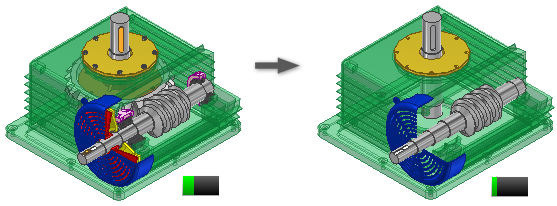
- Kliknij przycisk Otwórz i przejdź do wybranego zespołu.
- W przeglądarce (lub w oknie graficznym, o ile komponenty są widoczne) określ, które komponenty zostaną wyłączone, a które włączone.
- Kliknij prawym przyciskiem myszy komponent w oknie graficznym lub w przeglądarce, jeśli jest widoczny i wybierz polecenie Wyłącz. Jeśli opcja jest dostępna, odznacz pole wyboru Wyłącz, aby wczytać komponent.
- Włącz lub wyłącz komponenty według potrzeb.
- Jeśli to konieczne, w przeglądarce kliknij prawym przyciskiem myszy węzeł Poziom szczegółu, a następnie wybierając polecenie Nowa, utwórz nową reprezentację poziomu szczegółu z uwzględnieniem bieżących wyłączeń komponentów.
- Po zakończeniu kliknij przycisk Zapisz, aby zapisać plik. Wyświetlony zostanie monit z poleceniem wprowadzenia opisowej nazwy dla reprezentacji poziomu szczegółu.
- Za pomocą opcji dostępnych w menu kontekstowym można tworzyć nowe reprezentacje poziomu szczegółu oraz kopie istniejących reprezentacji poziomu szczegółu.
- Reprezentacje widoku projektu można kopiować do reprezentacji poziomu szczegółu. Prawym przyciskiem myszy kliknij żądaną reprezentację widoku projektu i wybierz polecenie Kopiuj do poziomu szczegółu.
- Można usunąć zdefiniowane przez użytkownika reprezentacje poziomu szczegółu. Nie można usunąć reprezentacji zdefiniowanych systemowo. Aby usunąć zbędną reprezentację poziomu szczegółu, kliknij prawym przyciskiem myszy daną reprezentację i wybierz polecenie Usuń.
- Aby otworzyć plik ze zdefiniowanym systemowo lub przez użytkownika aktywnym poziomem szczegółu, wybierz przycisk Opcje w oknie dialogowym Otwórz plik, a następnie wybierz odpowiedni poziom szczegółu, zanim naciśniesz przycisk Otwórz.
Tworzenie Substytutu Poziomu szczegółu korzystając z powłoki
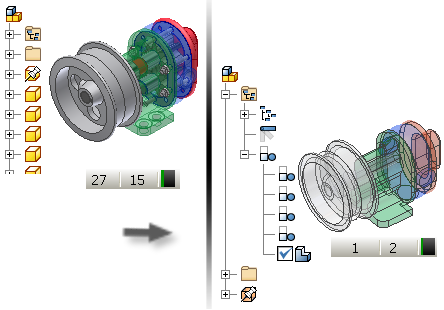
- Kliknij przycisk Otwórz i przejdź do wybranego zespołu.
- W przeglądarce kliknij prawym przyciskiem myszy węzeł Poziom szczegółu i wybierz opcję Nowe zastąpienie > Powłoka, aby utworzyć z zespołu nową część powłoki.
- W oknie dialogowym Nowa pochodna część zastępcza nazwij komponent, wybierz odpowiedni szablon, o ile to konieczne, a następnie określ położenie nowego pliku. Kliknij przycisk OK, aby kontynuować.
- Otwarte jest tymczasowe okno uruchomionego narzędzia Powłoka zespołu. Opcja domyślna tworzy część powierzchni złożonej, z usuniętymi wszystkimi komponentami o zerowej widoczności i otworami. Uwaga: Otwór nie musi być okrągły, aby był usunięty. Prostokątne wycięcie jest uważane za otwór.
- Domyślnie włączona jest opcja Tryb zredukowanej pamięci. Część powłoki utworzona za pomocą tego trybu zużywa mniej pamięci, ponieważ nie zapisuje do pamięci podręcznej żadnych brył źródłowych. Zaleca się pozostawienie tej opcji włączonej.
- Kliknij przycisk OK, aby utworzyć część powłoki, zamknij okno powłoki zespołu i wróć do źródłowego zespołu.
- Pomiar wydajności we własnym zespole odzwierciedla część pojedynczą. Przeglądarka Poziomu szczegółu zawiera nowy aktywny węzeł reprezentowany przez ikonę zastępczego Poziomu szczegółu.
Tworzenie reprezentacji zastępczego poziomu szczegółu przy użyciu zespołu pochodnego
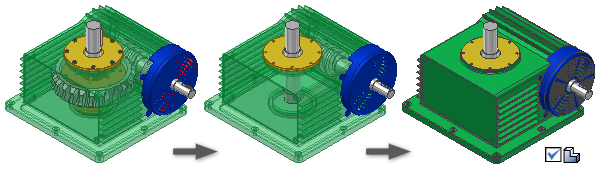
- Kliknij przycisk Otwórz i przejdź do wybranego zespołu.
- Aby użyć poziomu szczegółu o zredukowanej liczbie części, utwórz go przed kontynuowaniem czynności. Zapewnia to maksymalną oszczędność pamięci. Można przejść do następnego etapu bez tworzenia nowego poziomu szczegółu.
- W przeglądarce kliknij prawym przyciskiem myszy węzeł Poziom szczegółu i wybierz opcję Nowe zastąpienie > Zespół pochodny, aby utworzyć z zespołu nową część pochodną. Aktywny w czasie tworzenia poziom szczegółu zawiera domyślną reprezentację bryły dla operacji tworzenia pochodnej części.
- W oknie dialogowym Nowa pochodna część zastępcza nazwij komponent, wybierz odpowiedni szablon, o ile to konieczne, a następnie określ położenie nowego pliku. Kliknij przycisk OK, aby kontynuować.
- Otwarte jest tymczasowe okno uruchomionego narzędzia Zespół pochodny. Bryły zespołu pochodnego na liście przedstawiają aktywny w czasie tworzenia poziom szczegółu.
- Wybierz kartę Bryły, kartę Inne lub kartę Reprezentacje w oknie dialogowym Zespół pochodny, aby wprowadzić zmiany przed kontynuacją.
- Domyślnie włączona jest opcja Tryb zredukowanej pamięci. Część pochodna utworzona za pomocą tego trybu zużywa mniej pamięci, ponieważ nie zapisuje do pamięci podręcznej żadnych brył źródłowych. Zaleca się pozostawienie tej opcji włączonej.
- Kliknij przycisk OK, aby utworzyć część pochodną, oznacz nową część jako substytut, zamknij okno pochodnego zespołu i powróć do własnego (źródłowego) zespołu.
- Pomiar wydajności we własnym zespole odzwierciedla część pojedynczą. Przeglądarka poziomu szczegółu zawiera nowy aktywny węzeł reprezentowany przez ikonę zastępczego poziomu szczegółu.

Tworzenie reprezentacji zastępczego poziomu szczegółu przy użyciu pliku części na dysku

- Utwórz uproszczoną reprezentację zespołu, modelując część lub tworząc część pochodną z zespołu. Zapisz plik na dysku.
- Jeśli to konieczne, otwórz plik części znajdujący się na dysku.
- Kliknij prawym przyciskiem myszy węzeł części w przeglądarce i wybierz opcję Zastąpienie z menu kontekstowego. Wyświetlone zostanie okno dialogowe. Jeśli część zostanie oznaczona jako Zastąpienie, wszystkie zewnętrzne łącza odniesień będą wyłączone i należy uaktualnić je ręcznie.
- Kliknij przycisk Tak, aby kontynuować. Część jest oznaczona jako Zastąpienie i ikona części zastąpienia jest dołączona do ikony części w przeglądarce
 . Zapisz plik.
. Zapisz plik. - Otwórz zespół, który chcesz uprościć (posiadany zespół).
- Kliknij prawym przyciskiem myszy węzeł Poziom szczegółu w przeglądarce i wybierz opcję Nowe zastąpienie > Wybierz plik części.
- W oknie dialogowym Umieść komponent wybierz uproszczony plik części do użycia jako zastąpienie, a następnie kliknij przycisk Otwórz.
- Węzeł przeglądarki poziomu szczegółu wyświetla ikoną Zastąpienie
 oraz nazwę SubstituteLevelofDetail1. Podobnie jak w przypadku innych elementów przeglądarki można zmienić nazwę zastępczego poziomu szczegółu.
oraz nazwę SubstituteLevelofDetail1. Podobnie jak w przypadku innych elementów przeglądarki można zmienić nazwę zastępczego poziomu szczegółu.
Wykorzystanie wskaźnika pojemności do zarządzania zużyciem pamięci
Wydajność podczas pracy z dużymi zespołami można zwiększyć kontrolując wskaźnik bieżącego zużycia pamięci. Jeśli chcesz zmniejszyć zużycie pamięci, określ, czy możesz wyłączyć niektóre komponenty i utworzyć nową reprezentację poziomu szczegółu czy też możesz użyć zastąpienia poziomu szczegółu, aby jeszcze bardziej zmniejszyć zużycie pamięci.